Seznamte se s funkcemi, které vám zajistí připojení v mobilní aplikaci Viva Engage
Díky mobilní aplikaci Viva Engage nebylo nikdy jednodušší zůstat ve spojení s vaší organizací a aktuální informace o nejnovějších novinkách. Učte se od vedoucích, spojte se s kolegy, sdílejte svůj hlas a budujte komunity, které vám pomůžou jít – ať jste kdekoli a kdykoli v práci.
Udržujte si informace prostřednictvím domovského informačního kanálu
Jakmile nastavíte mobilní aplikaci Viva Engage, budete uvítáni v informačním kanálu Domů, kde můžete objevovat konverzace probíhající ve vaší společnosti a účastnit se jich.
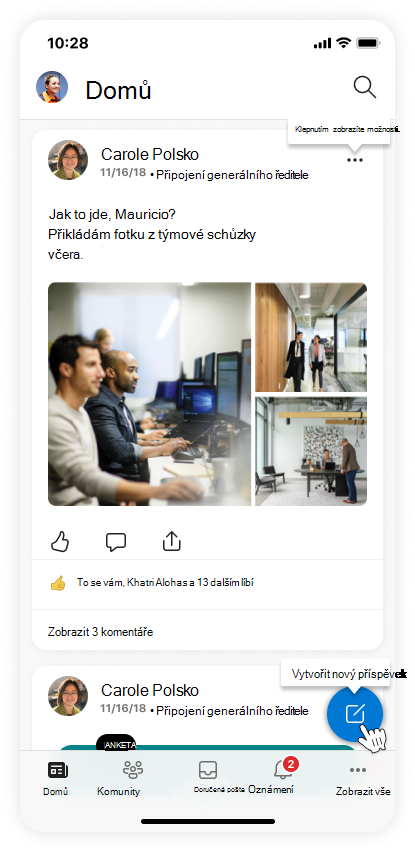
Z domovského kanálu se můžete zapojit několika různými způsoby:
-
Vytvářejte nové příspěvky pro svoji dějovou linku nebo v komunitě s možností připojit relevantní média.
-
Sledování kolegů a konverzací
-
Hledání komunit, konverzací, lidí a souborů
Objevte a vytvořte svou komunitu
Další karta v dolní navigační nabídce vás zavede do adresáře komunit, ke které se chcete připojit. Tyto komunity v celé organizaci vám pomohou najít sounáležitost v práci tím, že vás propojí s kolegy, kteří mají podobné zájmy a dovednosti jako vy.
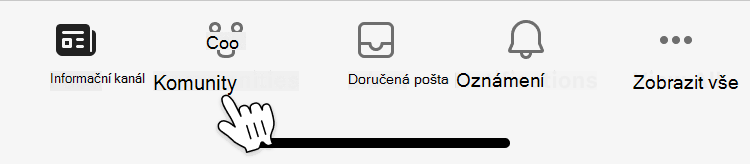
-
Další informace získáte klepnutím na komunitu, která vás zajímá. Na stránce komunity můžete požádat o připojení (pokud je soukromé) nebo si můžete prohlédnout nejnovější příspěvky.
-
Pokud na stránce hlavního adresáře nevidíte komunitu, která by vás zajímala, můžete se posunout dolů na Objevte komunity nebo Vytvořit komunitu.
Tip: Přizpůsobená oznámení můžete nastavit a přijímat prostřednictvím nastavení aplikace Viva Engage.
Udržujte připojení prostřednictvím složky Doručená pošta
Prostřední karta dolní navigační nabídky vás zavede do složky Doručená pošta. Doručená pošta vám poskytuje aktualizace od lidí ve vaší organizaci, kteří vás uvedli jako člena cílové skupiny. Potáhnutím prstem doleva označíte zprávu jako přečtenou, nebo klepněte na zprávu, abyste zobrazili další podrobnosti.
Kontrola nejnovějších oznámení
Další karta v dolní navigační nabídce vás povede k nedávným oznámením týkajícím se @mentioned příspěvků nebo příspěvků od lidí, které sledujete. Klepnutím na oznámení zobrazíte další podrobnosti.
Zobrazení všech funkcí a zjištění dalších způsobů zapojení
Úplně vpravo v dolní navigační nabídce klepněte na Zobrazit vše a zobrazte úplný seznam funkcí, které chcete prozkoumat. Jednoduše klepnutím na funkci přejdete do prostředí.
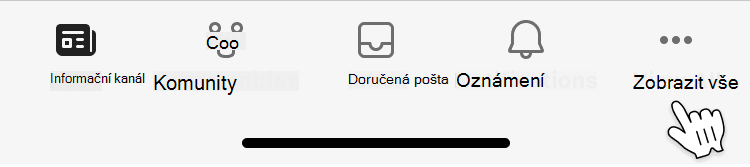
Mezi další funkce, které uvidíte, patří:
-
Příběhy: Informační kanál pro linky příběhů je místo, kde vy a vaši kolegové sdílíte zkušenosti, oslavujete milníky, navrhujete nápady a diskutujete o svých zájmech na pracovišti i mimo pracoviště. Další informace o tom, jak používat děj , najdete tady.
-
Vedoucí: Tlačítko vedoucí vás přenese do koutku pro vedení, kde se vedoucí a zaměstnanci můžou zapojit a spoluvytvářet firemní kulturu. Další informace najdete tady.
-
Záložky: Stránka záložek se naplní příspěvky, které jste už sledovali. Záložky můžete odebrat tak, že klepnete na tři tečky v pravém horním rohu a pak klepnete na Odebrat záložku.
-
Můj profil: Můj profil vás naváže na hlavní stránku vašeho profilu na Viva Engage, kde si můžete prohlédnout příspěvky a všechny aktivity. Svůj profil si také můžete přizpůsobit aktualizací titulní stránky a obrázku profilu.
-
Nastavení: Tady můžete přizpůsobit svůj účet, obecná nastavení, oznámení a nastavení podpory pro Viva Engage.
Další informace o tom, co Viva Engage nabízí a co je v obchodě, najdete v naší další dokumentaci podpory.










